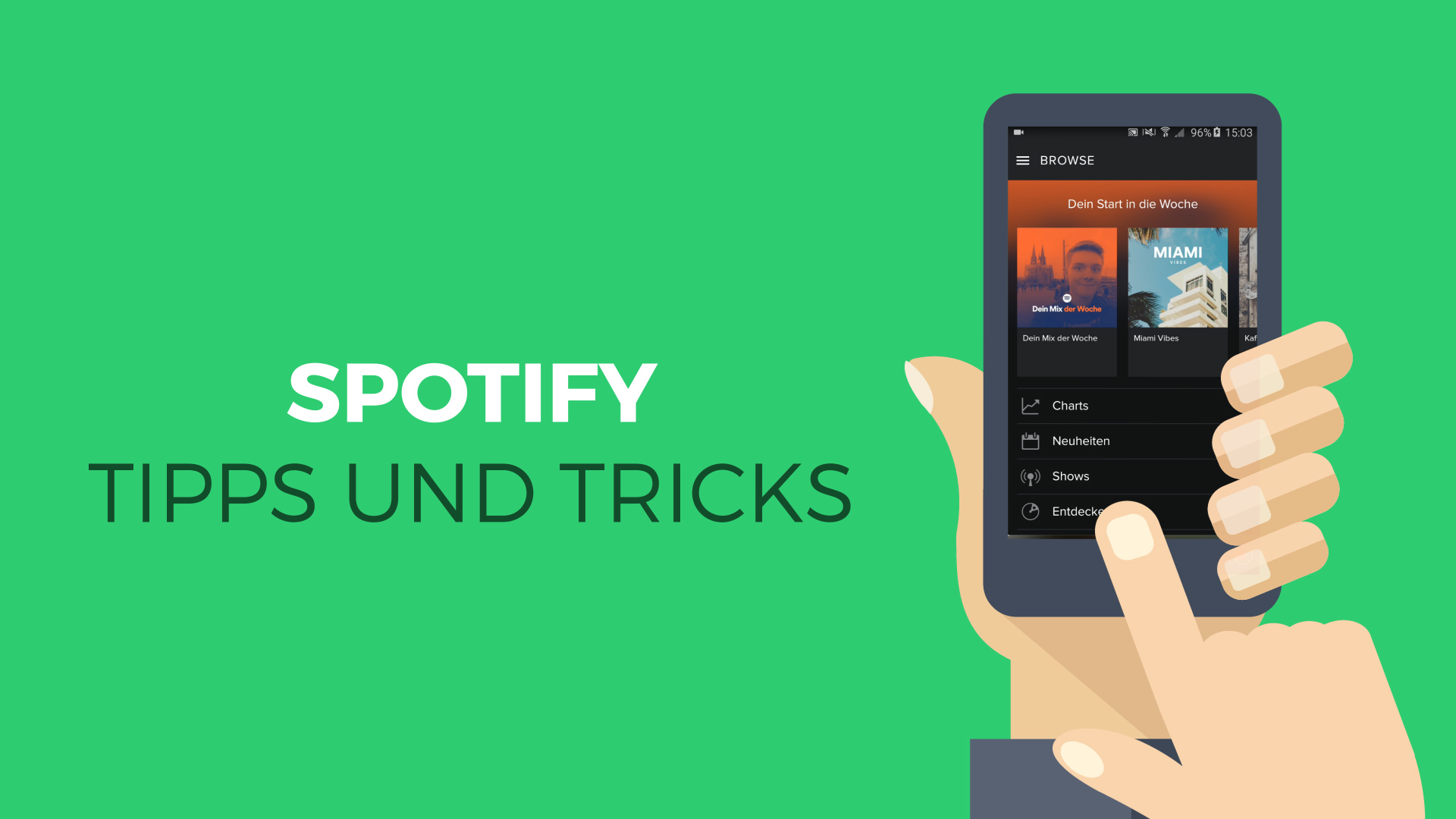Wenn ihr euch bei Spotify mit einer E-Mail-Adresse angemeldet habt, die jetzt vielleicht nicht mehr aktuell ist, könnt ihr diese natürlich auch nachträglich ändern. Wo ihr die Einstellungen für eure E-Mail-Adresse findet, zeigen wir euch hier.
Falls ihr euch bei Spotify einfach über eine E-Mail-Adresse angemeldet habt, könnt ihr diese jederzeit auch wieder ändern. Wenn ihr euch jedoch mit eurem Facebook-Profil angemeldet habt, wird es etwas komplizierter. In diesem speziellen Fall, solltet ihr vorher folgenden Artikel lesen: Spotify von Facebook trennen – so geht's.
Noch mehr Tipps und Tricks zum Musik-Streaming-Dienst könnt ihr in folgendem Video lernen:
Spotify: So ändert ihr die E-Mail-Adresse
Die E-Mail-Adresse, mit der ihr euch bei Spotify registriert habt, könnt ihr jederzeit in euren Konto-Einstellungen ändern und anpassen. Geht dafür einfach wie folgt vor:
- Öffnet die Spotify-Seite in eurem Browser und loggt euch mit euren Account-Daten ein.
- Klickt anschließend oben rechts auf euren Profilnamen und dann auf den Menüpunkt Konto.
![Spotify Email ändern Konto Spotify Email ändern Konto]()
- In der Kontoübersicht angelangt, klickt ihr nun entweder im Menü (links) oder unter euren Kontodetails auf Profil bearbeiten.
![Spotify Email ändern Profil bearbeiten Spotify Email ändern Profil bearbeiten]()
- Gleich an oberste Stelle ist euere E-Mail vermerkt. Löscht diese und tragt eure neue E-Mail-Adresse ein.
- Direkt darunter gebt ihr zur Bestätigung euer aktuelles Passwort ein.
![Spotify Email ändern Mail und Passwort Spotify Email ändern Mail und Passwort]()
- Nun könnt ihr herunterscollen und abschließend auf die Schaltfläche Profil speichern klicken.
Wenn die E-Mail-Adresse erfolgreich geändert wurde, erhaltet ihr innerhalb weniger Minuten eine Bestätigungs-Mail. Bei dieser müsst ihr durch Anklicken des Buttons – Confirm Mail – bestätigen, dass ihr ab sofort diese E-Mail-Adresse für Spotify verwendet. Wenn ihr auf den Button klickt, gelangt ihr zur Spotify-Webseite, welche euch nun die Boschaft „Und fertig. Danke, dass du deine E-Mail-Adresse bestätigt hast.“ anzeigen sollte.
Hat bei euch die Änderung der E-Mail-Adresse reibungslos geklappt oder hattet ihr an irgendeiner Stelle Probleme? Lasst es uns in den Kommentaren wissen.